Windows 10は、Windows 7とWindows 8.1の両方の使いやすさが組み込まれています。[スタート]ボタンをクリックすると、Windows 7と同様にスタートメニューが表示されます。Windows 8で廃止されたアプリの一覧も復活しました。
一方で、スタートメニューにはWindows 7のユーザーには見慣れないタイルのメニューが追加されています。Windows 8から搭載されたタイルには、アプリやファイル、フォルダーなどを自由に追加できます。配置を自由にカスタマイズして、使いやすいようにセッティングしましょう。
そのほかにも、強化された検索ボックスや新機能「タスクビュー」を備えたタスクバー、おなじみの通知領域がデスクトップには表示されています。
また、Windows 8で登場したWindowsアプリはデスクトップにウィンドウで表示されるようになり、[ニュース]アプリなどもデスクトップで閲覧できるようになりました。
デスクトップの主な名称
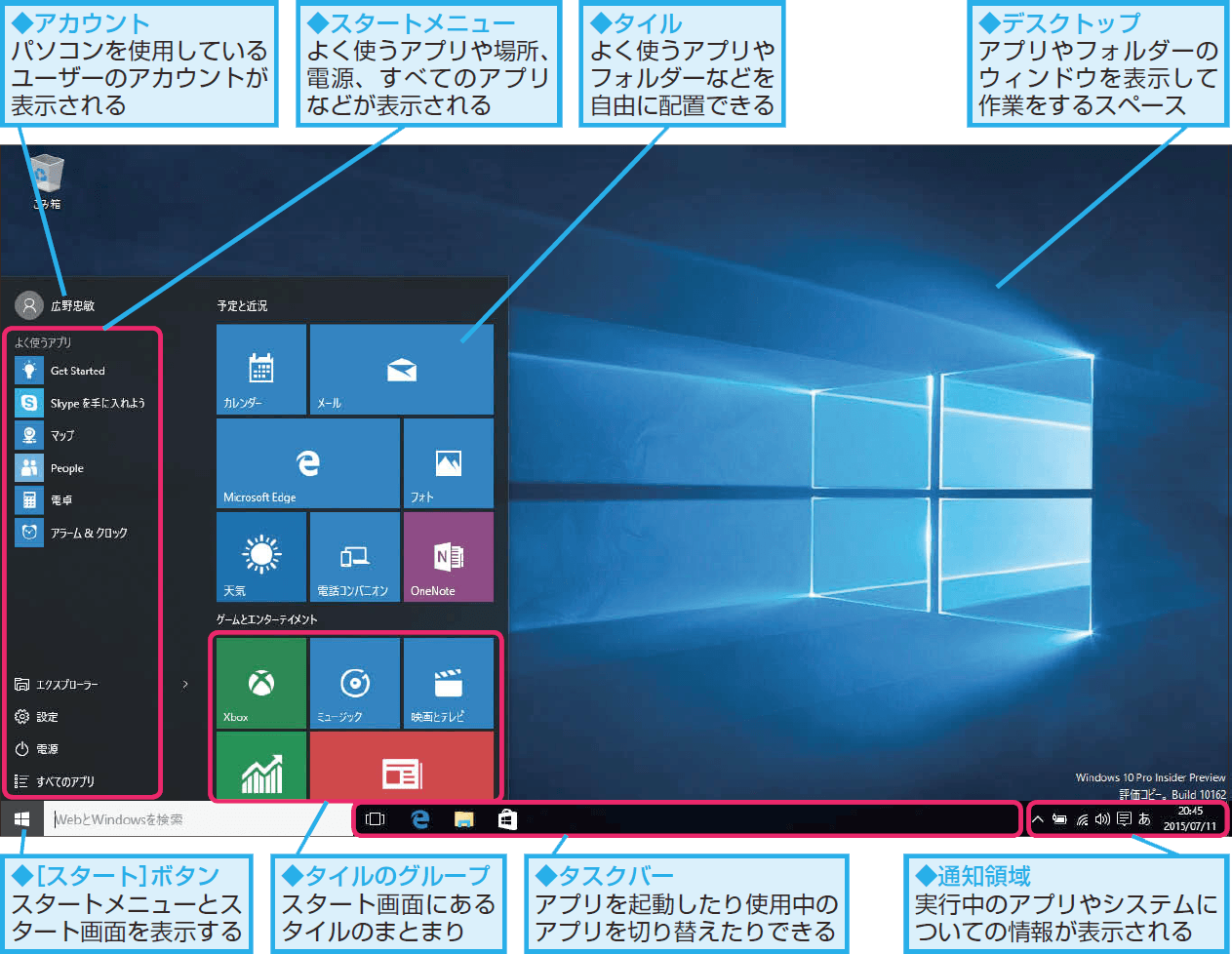
関連記事
Windows 10で最初に注目したいのは、何といっても進化したスタートメニューです。Windows 8/8.1で導入されたスタート画面と一体化した、新しいスタートメニューの使い方を見てみましょう。
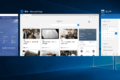 Windows 10の新機能「タスクビュー」でアプリを切り替える
Windows 10の新機能「タスクビュー」でアプリを切り替える
歴代のWindowsでも、たびたび新機能として注目されてきたアプリの切り替え機能。Windows 10では「タスクビュー」として刷新されています。実際の画面と使い方を見てみましょう。

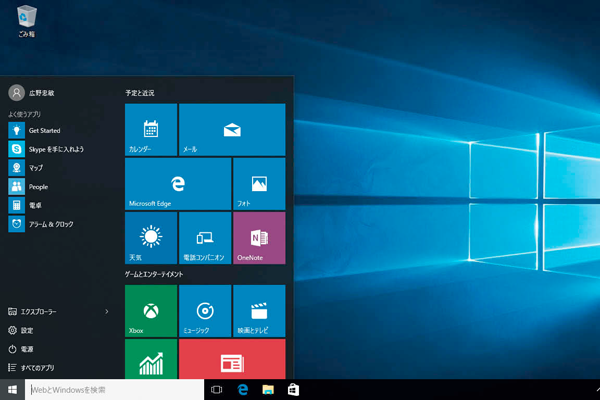
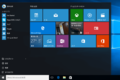 Windows 10で復活! スタートメニューの使い方
Windows 10で復活! スタートメニューの使い方

